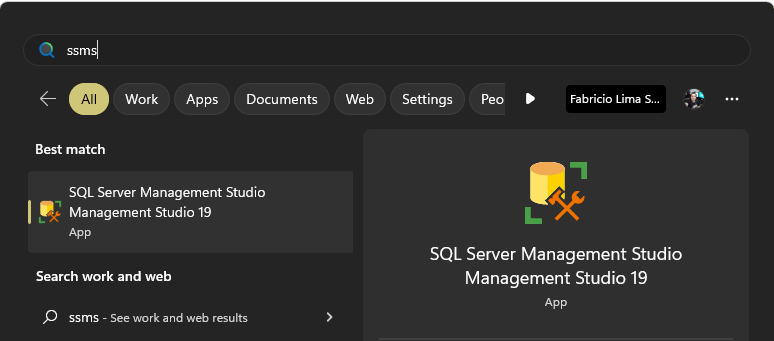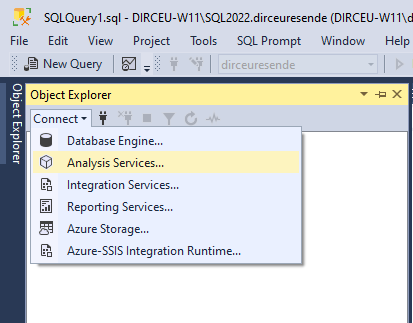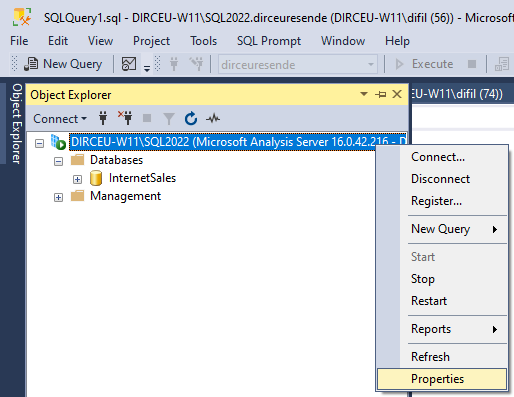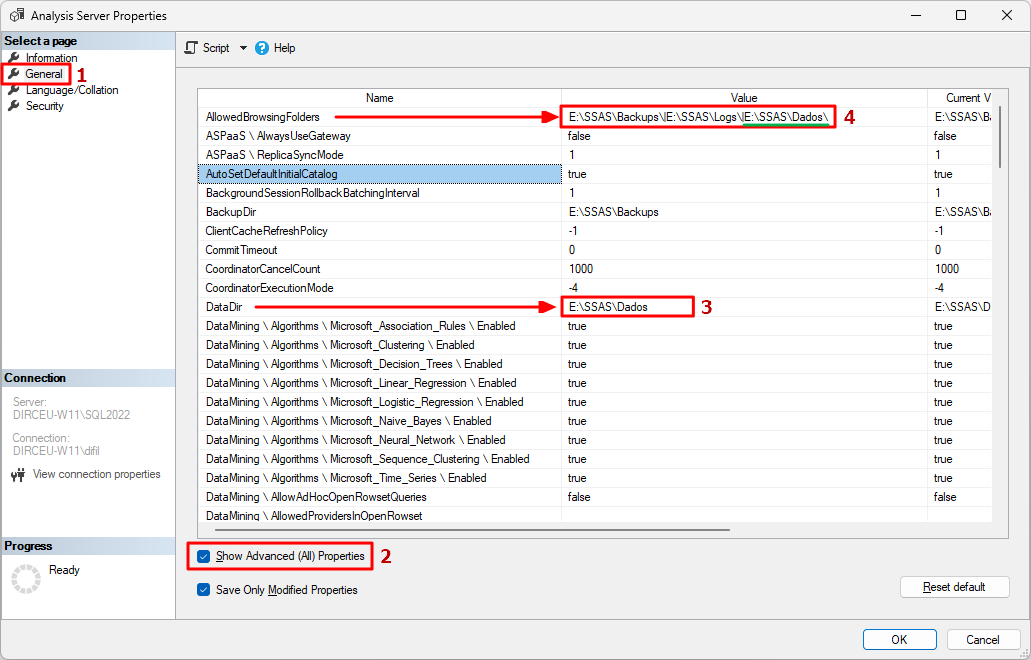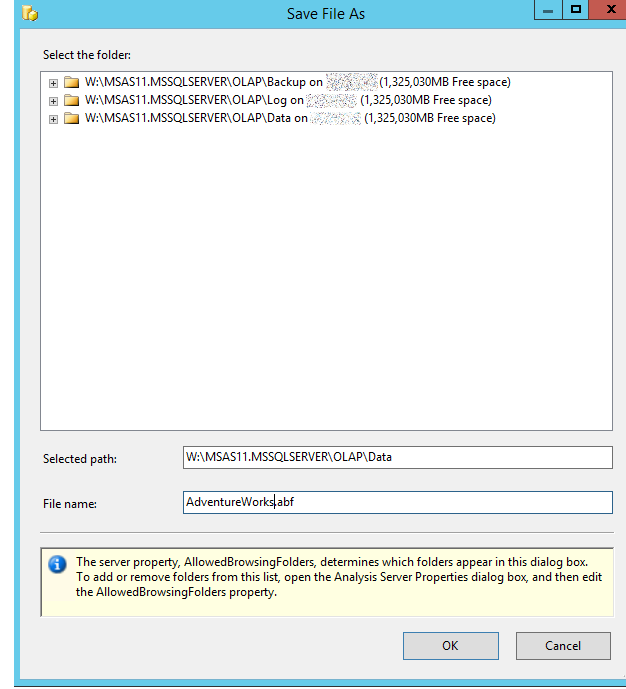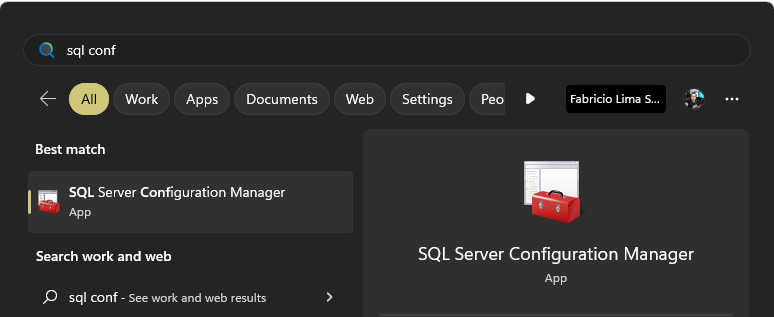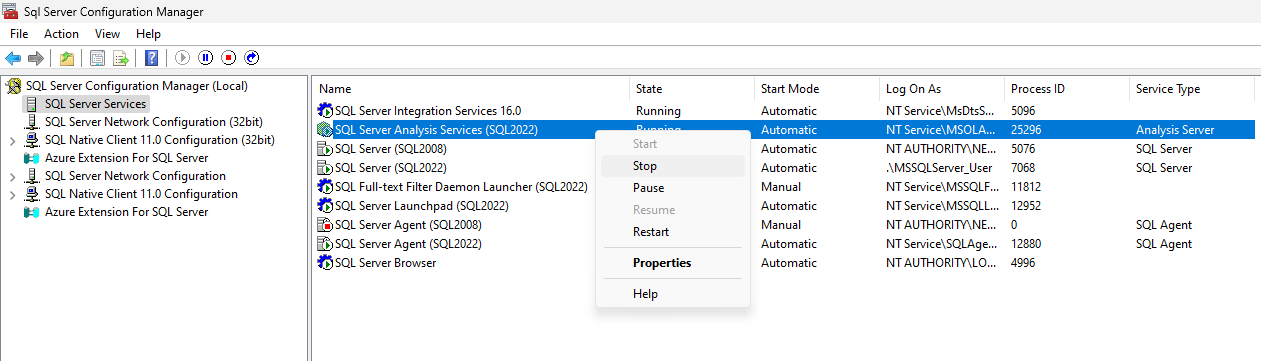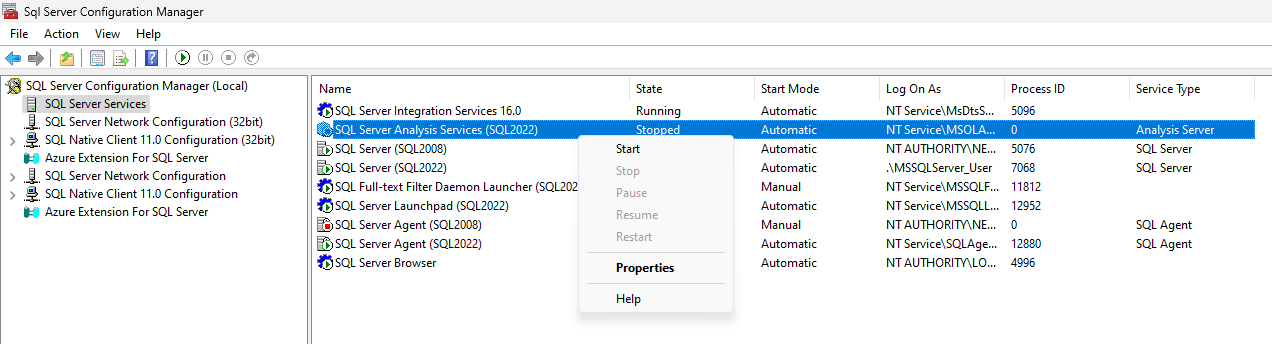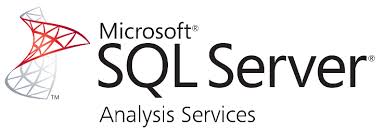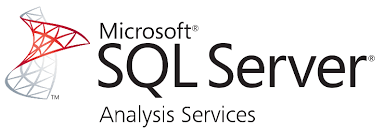Fala pessoal!
Tudo bem com vocês?
Neste post, vou mostrar a vocês como mover/migrar os cubos do Analysis Services para outra unidade ou diretório. Isso é muito utilizado quando você precisa mover os diretórios “DataDir”, “BackupDir” ou “LogDir” para outro local ou outra unidade, necessidade bem comum do dia a dia e que já tive que fazer algumas vezes em clientes aqui na Power Tuning, geralmente em casos aonde o disco onde são armazenados os cubos (DataDir), que por padrão, é o disco C:, acaba ficando cheio.
Para mover os cubos do Analysis Services para outra unidade ou diretório, abra o SQL Server Management Studio (ssms.exe).
Na tela do Object Explorer, clique em “Connect” e depois em “Analysis Services”
Conecte na instância do Analysis Services que você quer mover os dados.
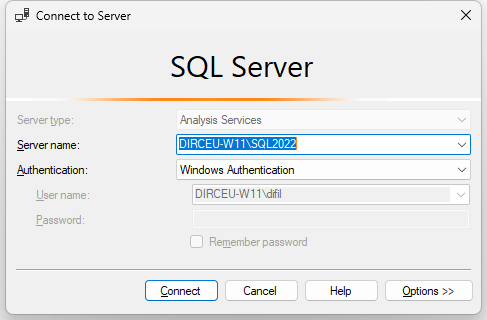
Na tela do Object Explorer, clique sobre a instância do Analysis Services, aperte o botão direito do mouse e selecione a opção “Properties”
Nesta tela de propriedades, que acabou de aparecer para você, execute as seguintes ações:
- No menu esquerdo, clique na aba “General”
- Marque a opção “Show Advanced (All) Properties” na parte de baixo dessa tela
- Memorize o caminho atual onde estão os arquivos de dados do Analysis Services (DataDir) ou copie para um bloco de notas para não esquecer.
O caminho padrão é “C:\Program Files\Microsoft SQL Server\MSAS<Versao>.<InstanceID>\OLAP\Data\”
Exemplo: C:\Program Files\Microsoft SQL Server\MSAS16.SQL2022\OLAP\Data - Na propriedade “DataDir”, altere o caminho atual pelo novo caminho onde você quer mover os arquivos (não mova os arquivos ainda)
- Você agora precisa alterar o valor da propriedade “AllowedBrowsingFolders”.
Ela é formada pelos valores das propriedades “BackupDir”, “LogDir” e “DataDir”, nessa ordem, concatenadas usando “|” como separador.
Você pode adicionar o novo caminho ao final, incluindo o separador “|” e o novo caminho dos arquivos ou substituir o valor anterior pelo valor novo, prestando atenção não alterar o caminho errado.
O usuário do serviço do SSAS deve ter permissão de leitura e escrita em todos os diretórios listados nos valores dessa propriedade.
Observação: Esse passo não é obrigatório, até porque, se você automatiza toda a manutenção do seu Analysis Services por linha de comando, essa alteração nem precisa ser feita, pois não irá afetar em nada o seu uso.
Após alterar os valores dos campos “DataDir” e “AllowedBrowsingFolders”, clique no botão “OK” para confirmar as alterações.
Abra o “SQL Server Configuration Manager”
Clique no menu “SQL Server Services”, no canto esquerdo, selecione o serviço do SQL Server Analysis Services que está rodando a instância que você irá mover os cubos, clique com botão direito e selecione a opção “Stop”, para parar o serviço.
Agora que o serviço está parado, mova os arquivos do diretório antigo para o novo diretório.
Após mover os arquivos, inicie novamente o serviço do Analysis Services.
Agora volte nas propriedades do Analysis Services para confirmar que o valor da propriedade “DataDir” está apontando para o caminho novo e verifique se os cubos estão funcionando corretamente.
Migração dos cubos para o novo disco ou diretório concluída com sucesso.
Espero que tenham gostado dessa dica e até a próxima!